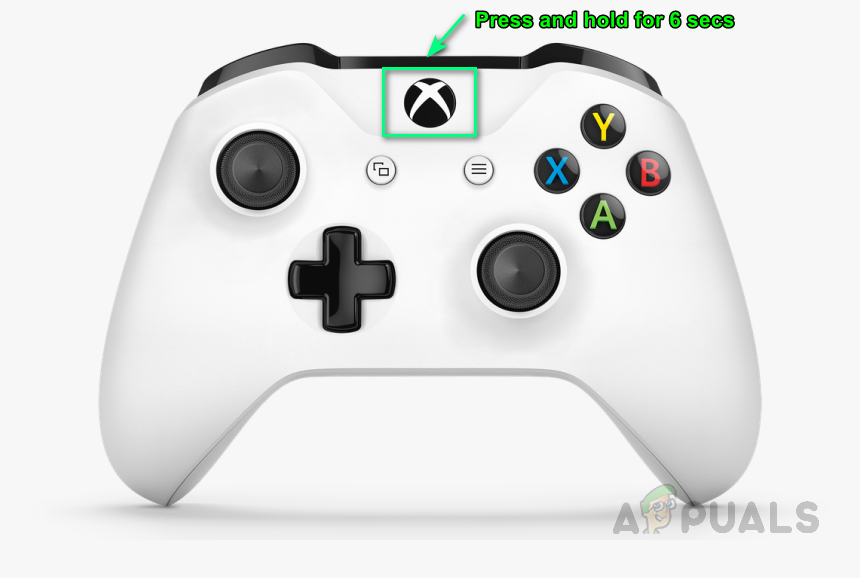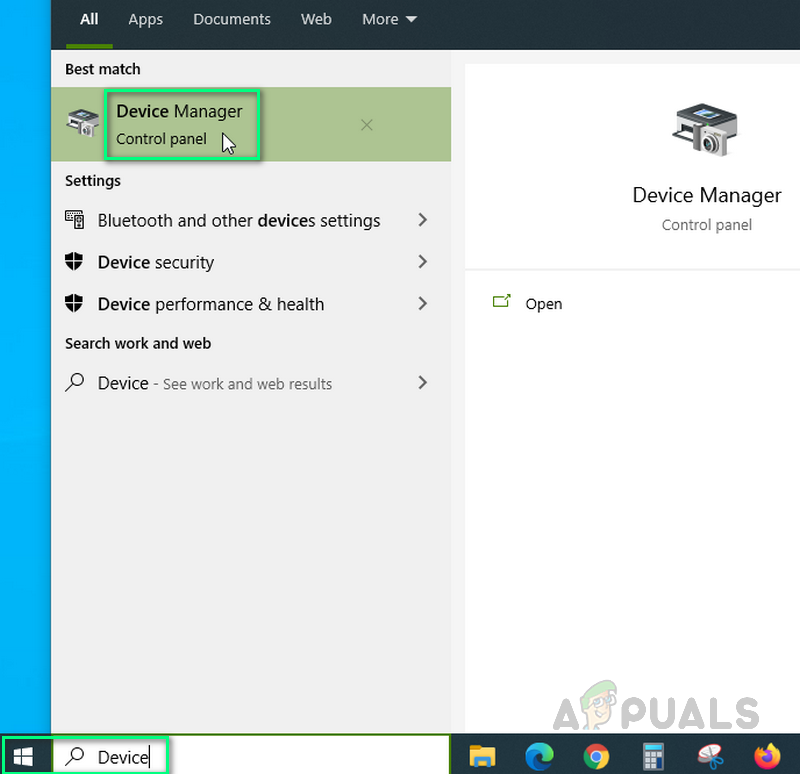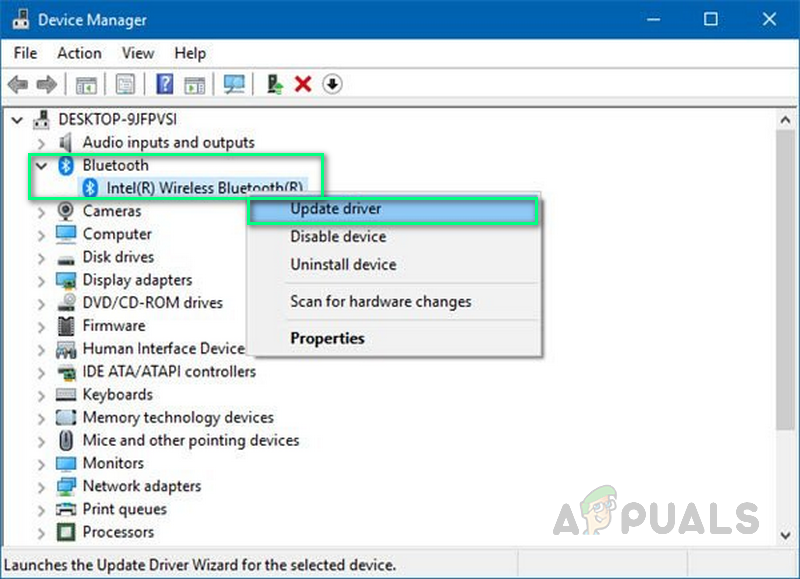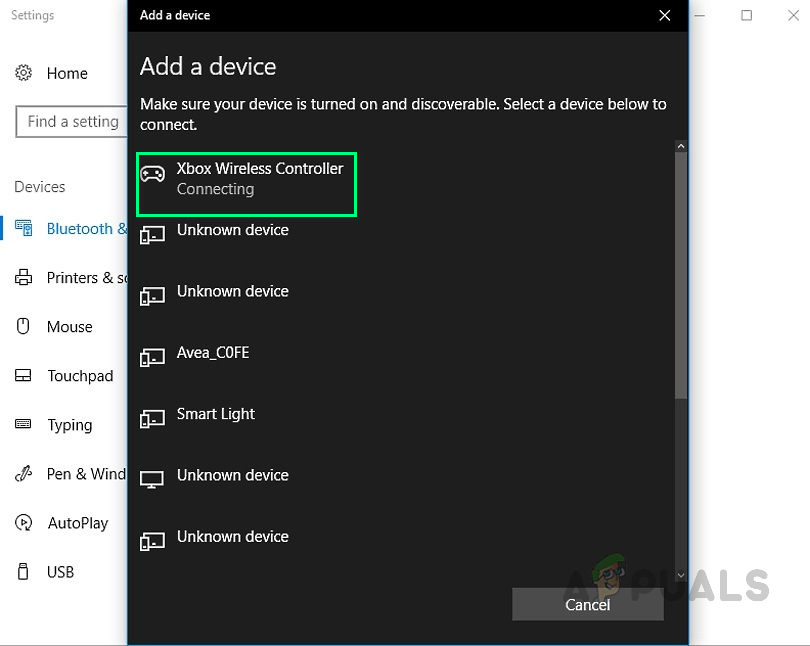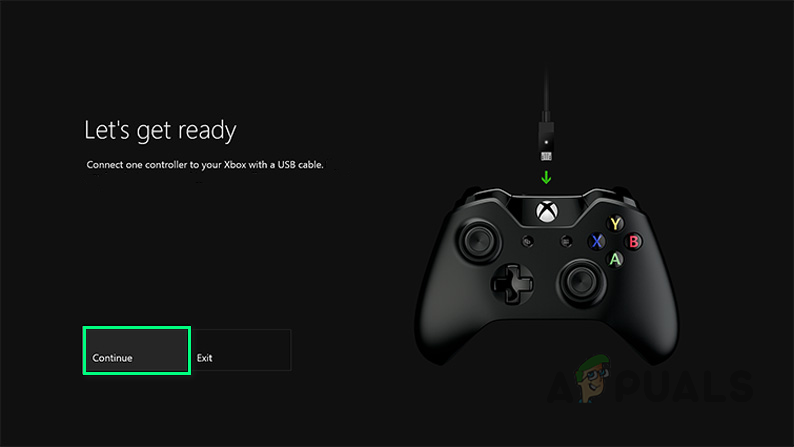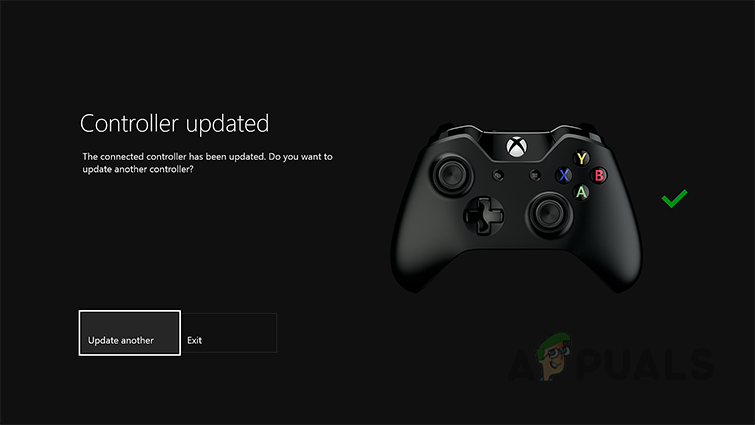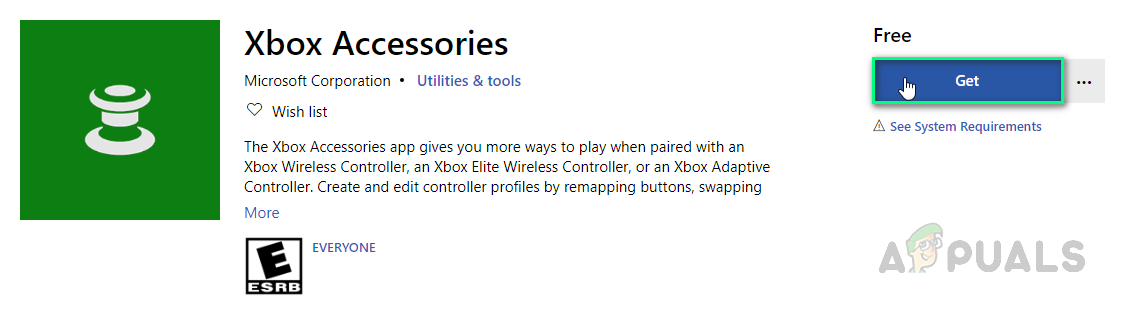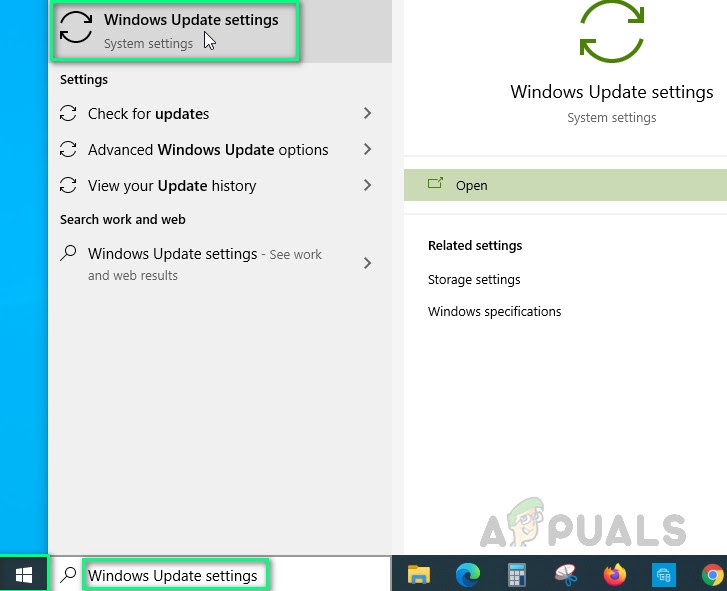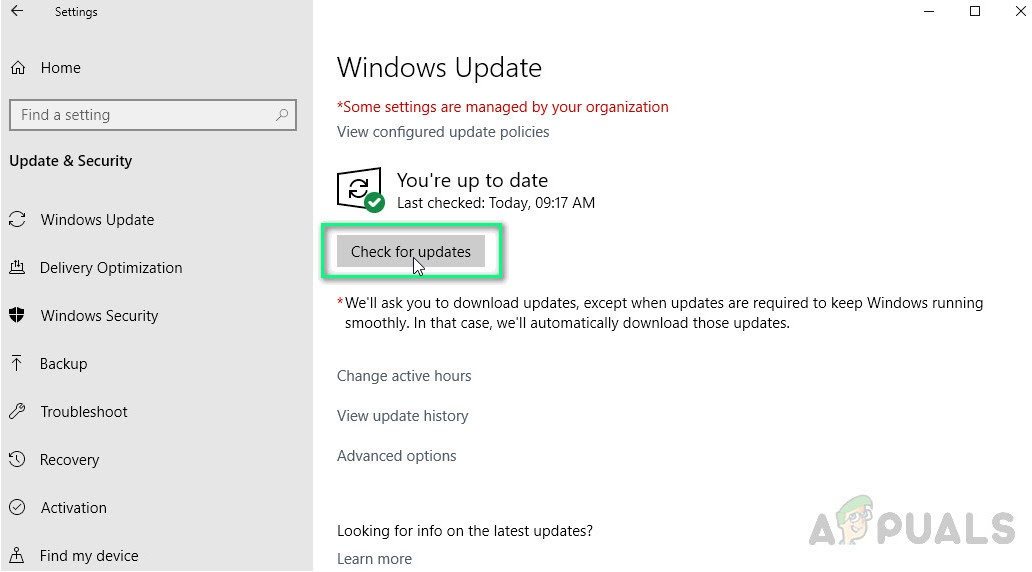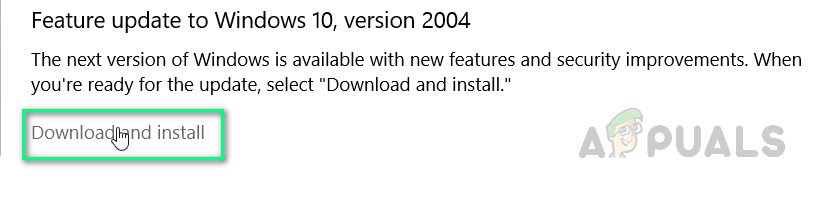Xbox mudah dipasangkan dan digunakan pada komputer riba atau desktop Microsoft Windows tetapi baru-baru ini telah dilaporkan berkali-kali oleh pemain di forum sokongan dalam talian bahawa Pengawal Xbox One tanpa wayar meminta PIN pada Windows 10 untuk dimulakan walaupun mereka belum memasangnya . Ini mewujudkan pengalaman yang tidak menyenangkan bagi pemain yang menyekat mereka untuk bermain permainan mereka.

Prompt PIN Xbox
Apa Punca Pengawal Xbox One Tanpa Wayar Memerlukan PIN?
Kami telah menyenaraikan beberapa punca masalah ini setelah meneliti maklum balas pengguna dan pihak berkuasa teknikal secara terperinci. Masalah ini mungkin timbul kerana salah satu sebab berikut:
- Pemacu Peranti Tertinggal: Ini adalah sebab yang paling biasa di sebalik masalah berpasangan Xbox One Controller dengan komputer / komputer riba anda. Tidak seperti pengawal konvensional, Xbox Console perlu dikemas kini secara manual. Oleh itu, apabila pemacu peranti sudah ketinggalan zaman, mereka menghalang pemasangan peranti yang betul sehingga meminta PIN. Kerana mereka tidak sepadan dengan Windows 10.
- Dongle Bluetooth yang berbeza: Untuk menyambungkan Xbox Wireless Controller ke Windows 10 PC anda, anda perlu mempunyai Xbox Wireless Adapter khusus untuk Windows. Banyak komputer riba mempunyai ini. Tetapi jika anda telah cuba menyambungkannya ke penyesuai Bluetooth biasa anda, ia tidak akan menyambung dan menunjukkan ralat.
- Pemacu Bluetooth yang ketinggalan zaman: Sekiranya ia meminta pin, maka pemacu Bluetooth anda mungkin ketinggalan zaman. Ia akan meminta pin jika versi perkakasan Bluetooth mesin tidak cukup baru atau terdapat kegagalan perkakasan kerana Bluetooth kurang dari v3.0 tidak serasi untuk Pengawal Xbox untuk menyambung ke PC.
- Versi Windows yang lapuk: Windows 10 digunakan oleh berbilion orang di seluruh dunia dan merupakan sistem operasi terbaru di luar sana, tetapi seperti sistem operasi lain, kadang-kadang terdapat masalah dengan versi lama. Kerana versi Windows 10 yang lebih lama mungkin mempunyai masalah menyambungkan Pengawal Xbox One dengan betul.
Penyelesaian 1: Tetapkan semula Pengawal XBOX
Penyelesaian ini telah disiarkan di beberapa forum di internet dan sebilangan besar pemain telah melaporkan bahawa penyelesaian ini berjaya untuk mereka. Dalam penyelesaian ini, kami akan menetapkan semula pengawal wayarles Xbox One anda untuk membuang permintaan PIN yang ditunjukkannya. Untuk melakukannya dengan betul, ikuti langkah berikut:
- Tekan dan tahan Butang Xbox pada pengawal selama 6 saat untuk mematikan.
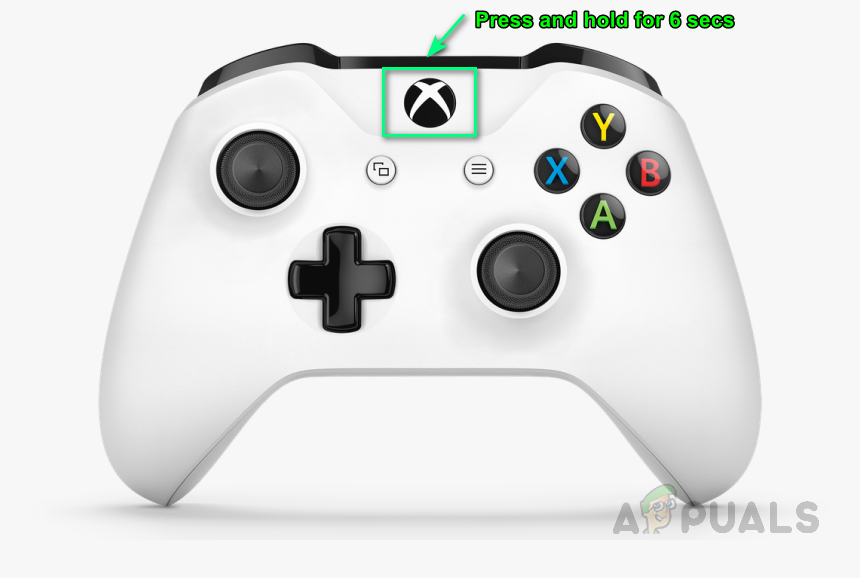
Mematikan Pengawal
- Tekan Butang Xbox sekali lagi untuk menghidupkannya semula.

Mengawal ON Pengawal
- Sambung Xbox Wireless Controller anda ke PC anda menggunakan kabel USB atau Xbox Wireless Adapter yang disyorkan untuk Windows 10.
Ini akan menyelesaikan masalah anda. Sekiranya tidak, teruskan dengan penyelesaian berikut.
Penyelesaian 2: Kemas kini Pemacu Adaptor Dongle / Wayarles Bluetooth
Masalahnya juga mungkin timbul jika peranti anda iaitu komputer / komputer riba anda tidak dilengkapi dengan pemacu terkini untuk sambungan Bluetooth. Dalam penyelesaian ini, kami akan mengemas kini pemacu peranti secara manual. Ikuti langkah-langkah ini untuk mengemas kini dengan betul:
- Klik Mulakan , taip Peranti dan pilih Pengurus peranti .
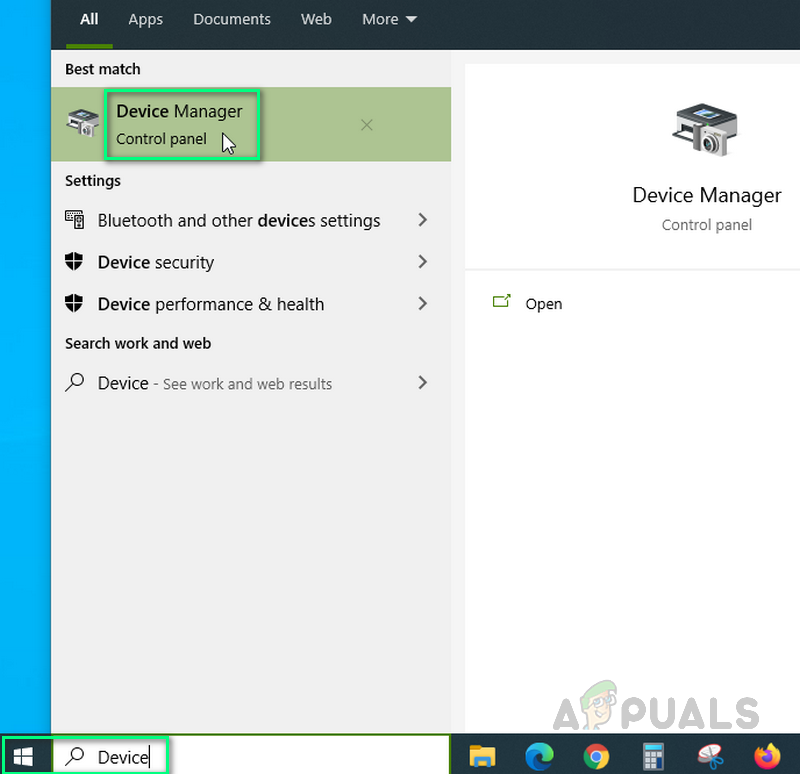
Membuka Pengurus Peranti
- Pilih Bluetooth dari senarai, klik kanan padanya dan pilih Kemas kini pemacu .
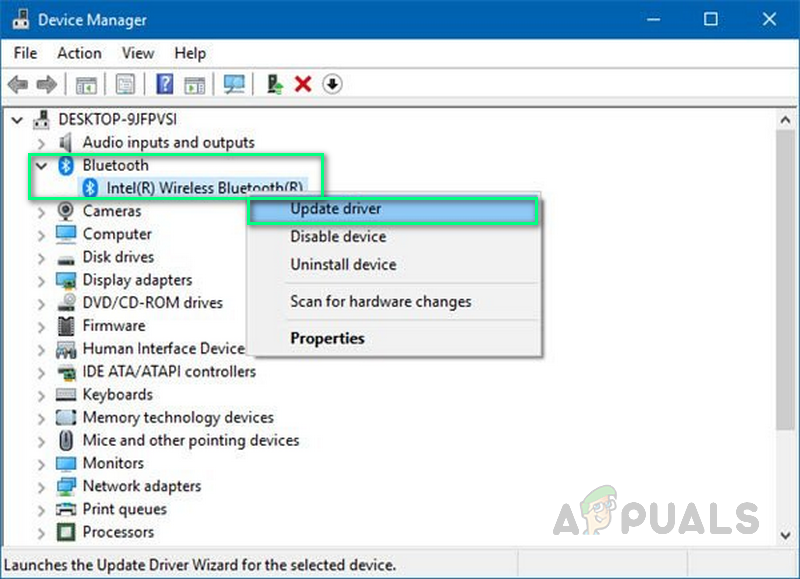
Mengemas kini Pemacu Bluetooth
- Sekarang cuba sambungkan alat kawalan anda dan ia akan berfungsi dengan baik. Ini boleh menyelesaikan masalah anda.
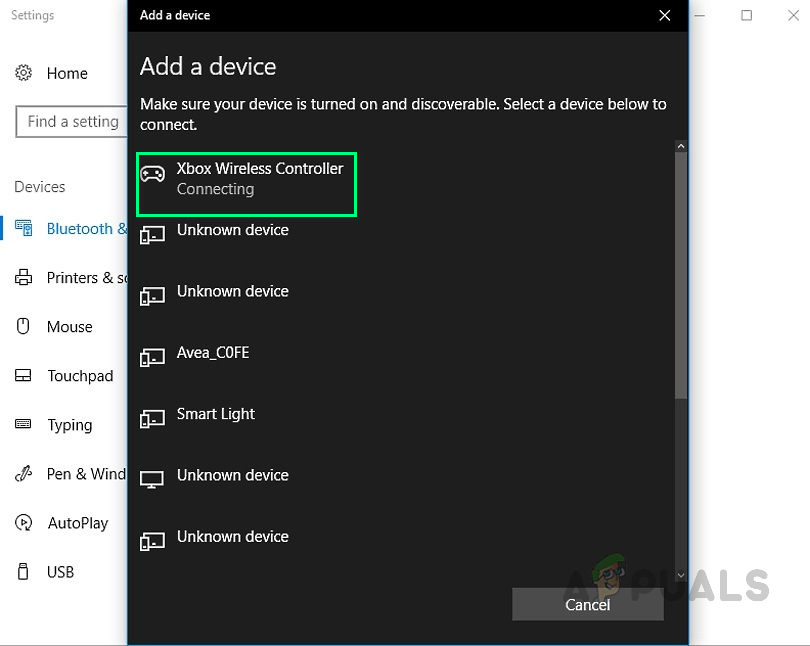
Menyambung Pengawal
Sekiranya anda menggunakan Dongle Standard, kemungkinan besar anda juga akan menghadapi masalah ini - kami telah menyelesaikannya dengan menggunakan Penyesuai Tanpa Wayar XBOX rasmi.
Penyelesaian 3: Kemas kini Firmware Pengawal Anda
Dalam penyelesaian ini, kami akan mengemas kini firmware Xbox One Controller kerana versi lama boleh menyebabkan ralat. Terdapat tiga cara untuk melakukan ini dengan betul. Ikuti langkah masing-masing untuk mengemas kini dengan cara pilihan anda: Kemas kini melalui Kabel USB Mikro:
- Tekan dan tahan Butang Xbox pada alat kawalan untuk mematikannya. Setelah dimatikan, simpan dalam keadaan seperti itu selama beberapa minit. Anda juga boleh melepas bateri, dan membiarkannya selama beberapa minit.
- Tekan Butang Xbox sekali lagi untuk menghidupkannya semula.
- Sekarang sambungkan anda Pengawal Tanpa Wayar Xbox One ke Xbox menggunakan kabel USB untuk mengemas kini pemacu.
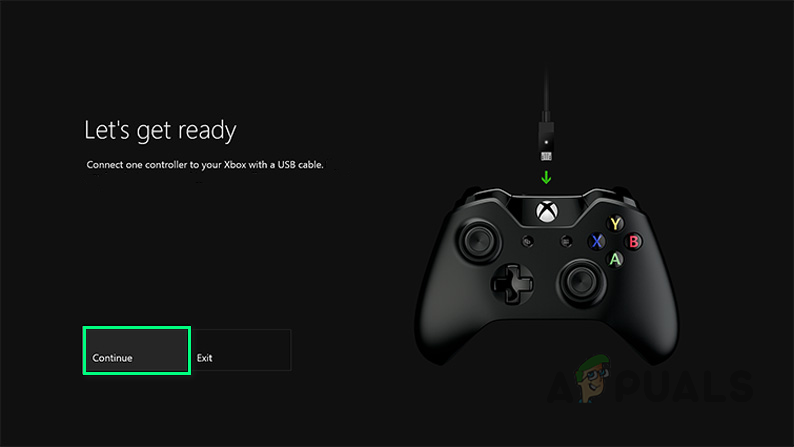
Menyambungkan Pengawal dengan Kabel USB
- Untuk memeriksa kemas kini secara manual, buka kemas kini Tetapan> Kinect & peranti> Peranti & aksesori> pilih alat kawalan anda dan kemas kini.
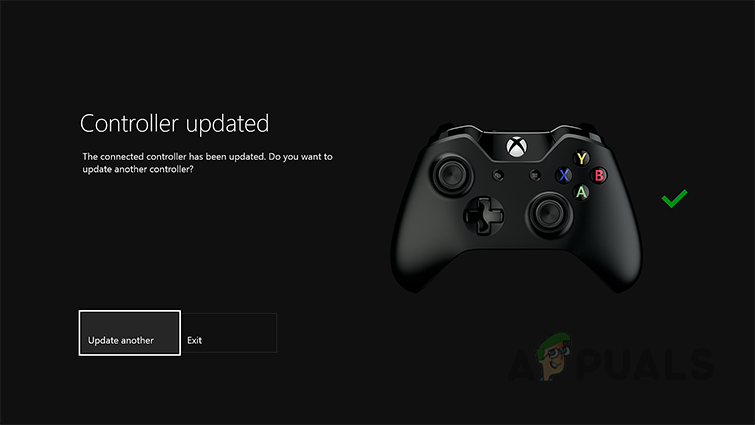
Mengemas kini Firmware
- Mula semula PC anda dan cuba sambungkan Pengawal Xbox anda melalui Bluetooth.
- Sekarang cuba sambungkan alat kawalan anda supaya ia dapat menyelesaikan masalah anda.
Kemas kini melalui PC:
- Muat turun Aplikasi Aksesori Xbox daripada Kedai Microsoft .
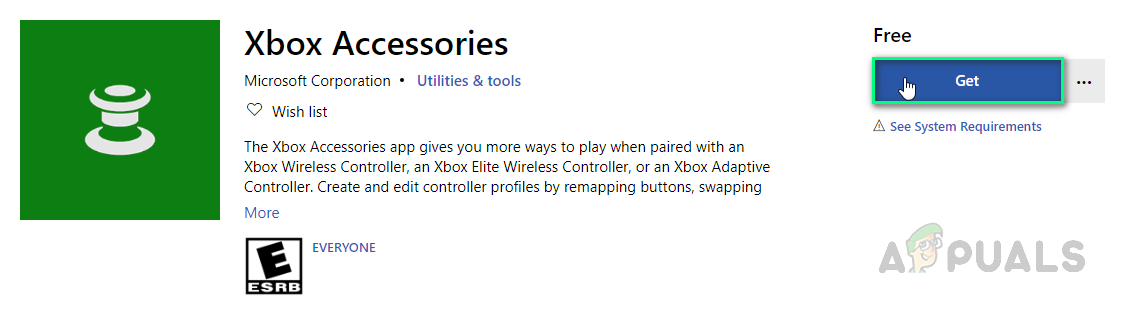
Memuat turun Aplikasi
- Buka Aplikasi Aksesori Xbox .
- Sambungkan anda Pengawal Tanpa Wayar Xbox One dengan menggunakan kabel USB atau Xbox Wireless Adapter untuk Windows.
- Pasang kemas kini.
- Sekarang cuba sambungkan alat kawalan anda. Ini boleh menyelesaikan masalah anda.
Kemas kini secara Tanpa wayar:
- Tekan Butang Xbox untuk membuka panduan.
- Pilih Profil & sistem> Tetapan> Peranti & penstriman> Aksesori .
- Pilih Pengawal Tanpa Wayar Xbox One anda mahu mengemas kini.
- Periksa versi firmware untuk Pengawal Xbox anda.
- Pilih Kemas kini dan kemudian terus mendapatkannya.
- Sekarang cuba sambungkan alat kawalan anda. Ini boleh menyelesaikan masalah anda.
Penyelesaian 4: Gunakan Penyesuai Tanpa Wayar Xbox
Masalah ini juga mungkin timbul jika anda menggunakan penyesuai Bluetooth biasa dan cuba menyambung. Penyesuai mungkin sudah lama atau kurang versi. Kerana pengawal menyokong dongle Bluetooth v4.0 atau lebih tinggi. Xbox mengesyorkan penyesuai tanpa wayar khusus untuk pengawalnya khusus untuk Windows 10 untuk mencapai sambungan yang stabil. Ini boleh menyelesaikan masalah anda. Catatan: Beberapa pengguna telah melaporkan bahawa mereka telah mencuba memasangkan pengawal ke PC lain dan ia berfungsi tanpa meminta PIN. Kemudian, mematikannya dan menukar kembali ke PC yang mereka inginkan menyelesaikan masalah.
Penyelesaian 5: Kemas kini Windows 10
Sekiranya tiada penyelesaian di atas berjaya untuk anda, maka alasan untuk masalah ini mungkin sewenang-wenangnya. Oleh itu, ikuti langkah-langkah ini untuk memasang semula versi terbaru Windows dengan sempurna:
- Klik Mulakan , taip tingkap kemas kini dan klik Tingkap Kemas kini tetapan .
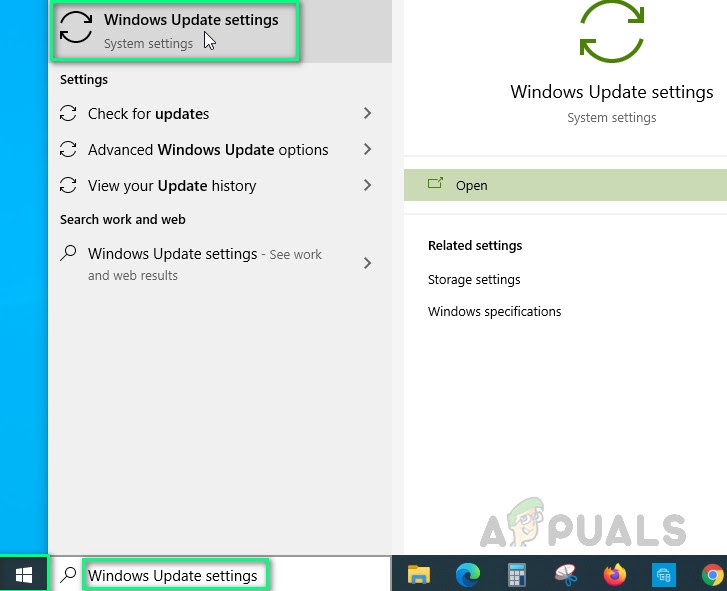
Membuka Tetapan Kemas Kini Windows
- Sekarang klik Periksa untuk kemas kini.
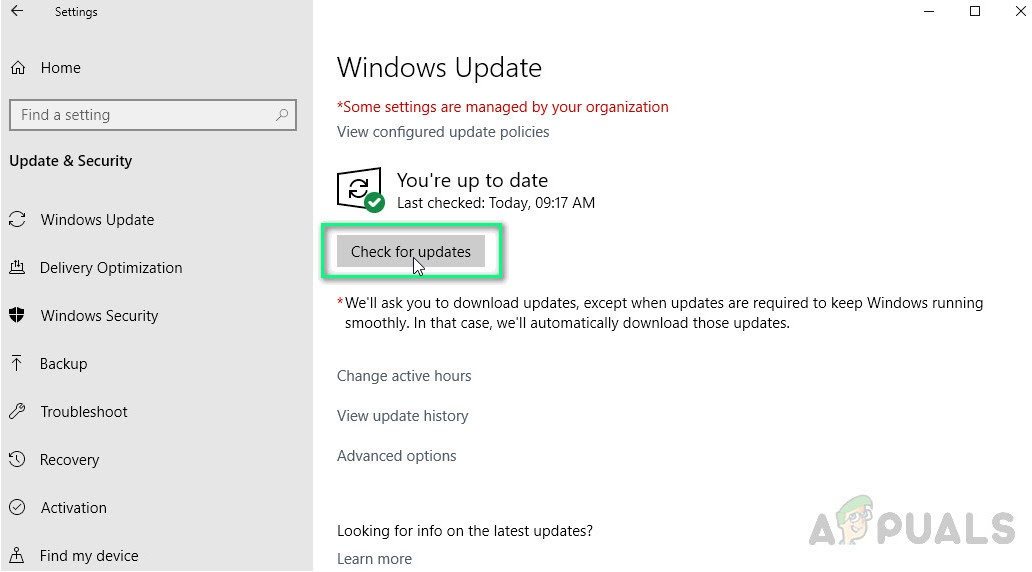
Memeriksa Kemas kini Windows
- Klik Muat turun dan pasang untuk membiarkan Windows memasang kemas kini terkini.
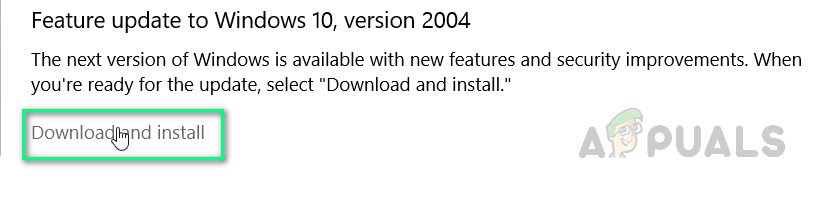
Memasang Kemas Kini Windows
- Mula semula komputer dan permainan anda. Ini akhirnya akan menyelesaikan masalah anda.